¿Necesitas más espacio? Mueve tu /home a otra partición

Cuando instamos Linux hay dos formas de hacerlo. La «rápida», montando todo el sistema en una única partición raíz principal /, y la «correcta», configurando durante la instalación distintos puntos de montaje para cada una de las partes de esta distro. De todos los directorios que se crean cuando instalamos Linux, uno de los más importantes es /home, el directorio donde se guardan todos los archivos personales de los usuarios. Si lo montamos en /, este compartirá espacio del disco duro con el resto del sistema. Y si lo montamos en una partición independiente, tendrá su espacio asignado, nada se lo quitará y los datos estarán ahí siempre. El problema llega cuando, por un mal cálculo, este espacio se nos queda pequeño.
Todos los archivos personales de una distro Linux se guardan, por lo general, dentro del directorio /home. Aquí se encuentran los directorios de todos los usuarios, y dentro del mismo todos los archivos personales (Escritorio, documentos, descargas, etc) de cada uno de ellos.
Puede que en un principio pensemos que igual 20 GB o 30 GB pueden ser suficientes para la carpeta /home. Y si tenemos otro disco duro u otra partición donde guardar, por ejemplo, las descargas y los juegos seguramente sí lo sea. Sin embargo, si empezamos a usar de forma intensiva este directorio lo más seguro es que en poco tiempo nos quedemos sin espacio.
Cuando esto ocurre podemos optar por dos opciones. La primera de ellas es limpiar el directorio para liberar espacio, borrar lo que no sirva y mover a otras unidades los archivos y carpetas que más ocupen, o elegir una nueva partición, u otro disco, donde montar el directorio /home.
A continuación, vamos a ver cómo hacer esto último.
Cómo mover nuestro directorio /home, y todos sus datos, a otra partición
Para llevar a cabo esta sencilla tarea vamos a necesitar principalmente dos cosas: la primera de ellas será un Live-USB de Ubuntu, o de cualquier otra distro, y la segunda un disco duro o una partición más grande donde vayamos a mover /home.
Si no tenemos la partición ya hecha debemos crearla. Os recomendamos el gestor de particiones gparted para crear la partición y, de paso, memorizar el punto de montaje que tendrá la nueva partición. Estos son los elementos en los que debemos fijarnos a la hora de establecer un nuevo punto de montaje para /home.
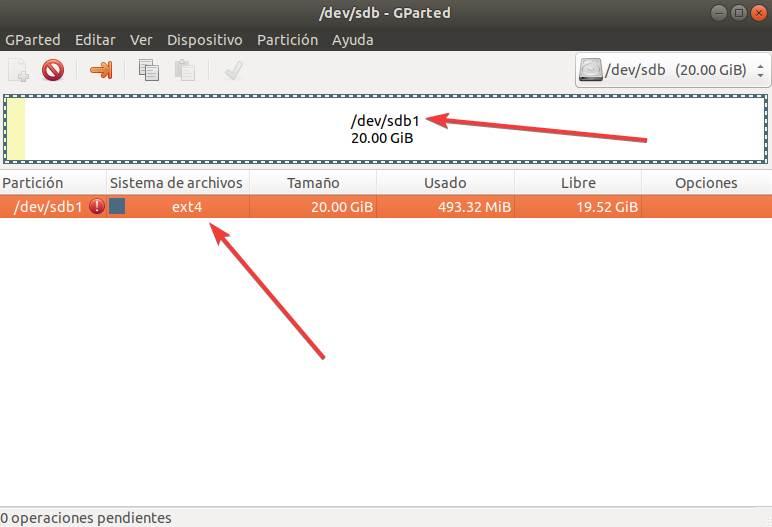
Lo primero que vamos a hacer va a ser configurar el nuevo punto de montaje de /home dentro del fstab. Para ello, lo que debemos hacer en nuestra distro Ubuntu principal es ejecutar el siguiente comando para entrar en la configuración de fstab:
sudo gedit /etc/fstab
Aquí tendremos que añadir lo siguiente al final del archivo de texto para establecer el nuevo punto de montaje:
/dev/sdb1 /home ext4 defaults 0 2
Os recomendamos, además, borrar la línea del punto de montaje antiguo, ya que de dejar las dos puede haber problemas. Así, dejaremos solo el nuevo punto de montaje de /home.
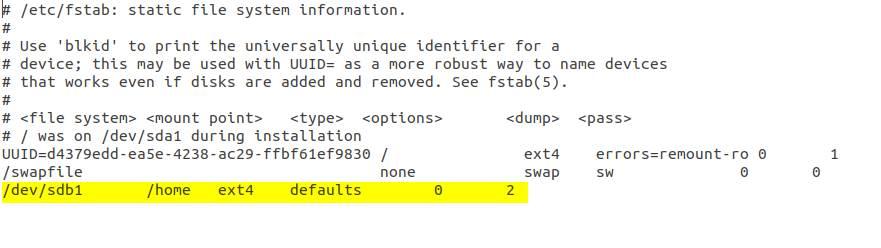
Debemos cambiar /dev/sdb1 por el punto de montaje que corresponda con la nueva partición de nuestro PC. También podemos usar el UUID en su lugar.
Listo. Ya tenemos la mitad del proceso realizado. Ahora el siguiente paso será apagar el ordenador, introducir el Live USB que hemos dicho que necesitaríamos antes y arrancaremos el sistema con él. No debemos entrar en nuestra distro principal ya que al no tener nuestro directorio /home original faltarán datos y configuraciones.
Una vez arranquemos la distro Live, lo único que nos quedará hacer es copiar todos los archivos de nuestro directorio /home original a la otra partición. Podemos hacerlo manualmente desde el explorador de archivos con un copiar y pegar o desde terminal con comandos como cp o mv. Lo que más cómodo nos resulte.
Puede que tengamos que ejecutar «sudo nautilus» para abrir un explorador con permisos de escritura y lectura sobre las demás unidades.
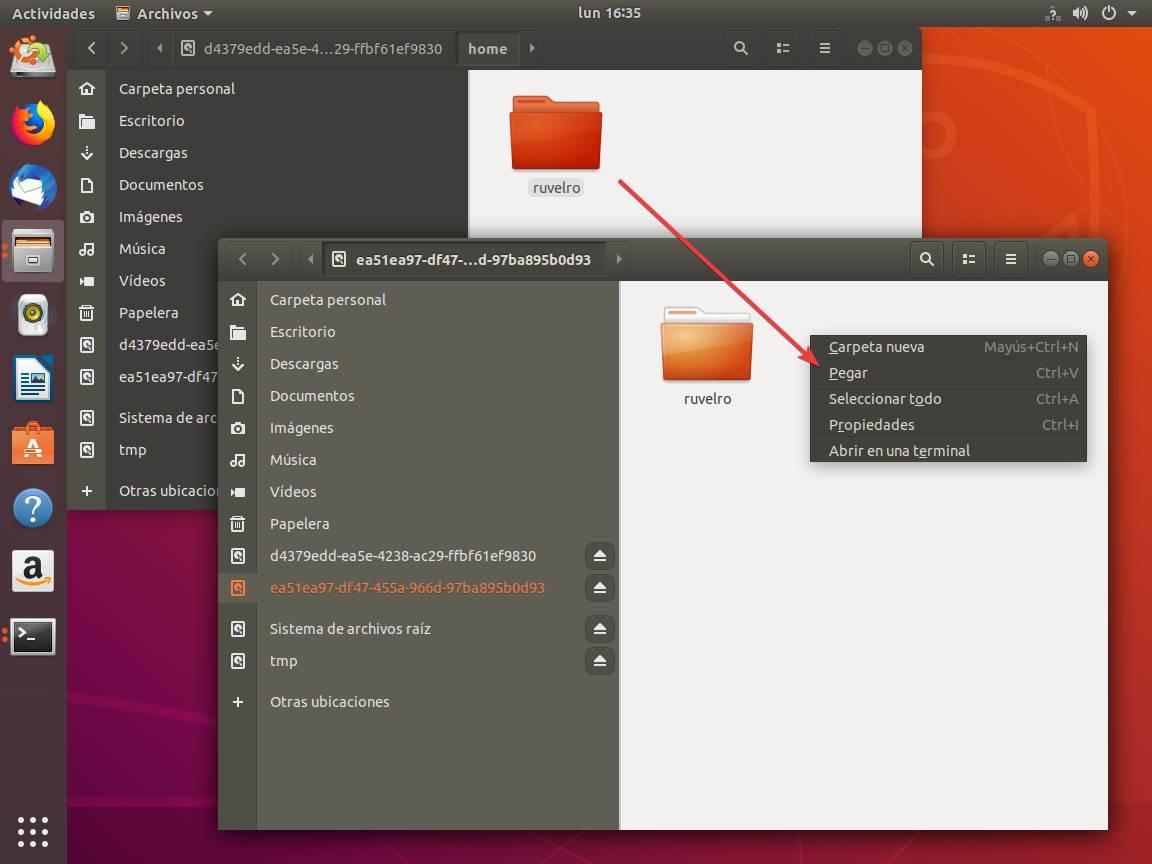
Una vez que todos los datos de la carpeta /home ya estén en la nueva partición o el nuevo disco duro, ya podemos reiniciar. Extraemos el Live-USB y, cuando arranque nuestra distro principal veremos cómo todo está como siempre, con la diferencia de que ahora nuestra distro /home es más grande y utiliza la nueva partición o disco duro.
Como último paso, os recomendamos borrar la carpeta /home antigua para evitar problemas y confusiones.
El artículo ¿Necesitas más espacio? Mueve tu /home a otra partición se publicó en SoftZone.
Fuente: SoftZone https://ift.tt/2RikMwM Autor: Rubén Velasco
.png)
